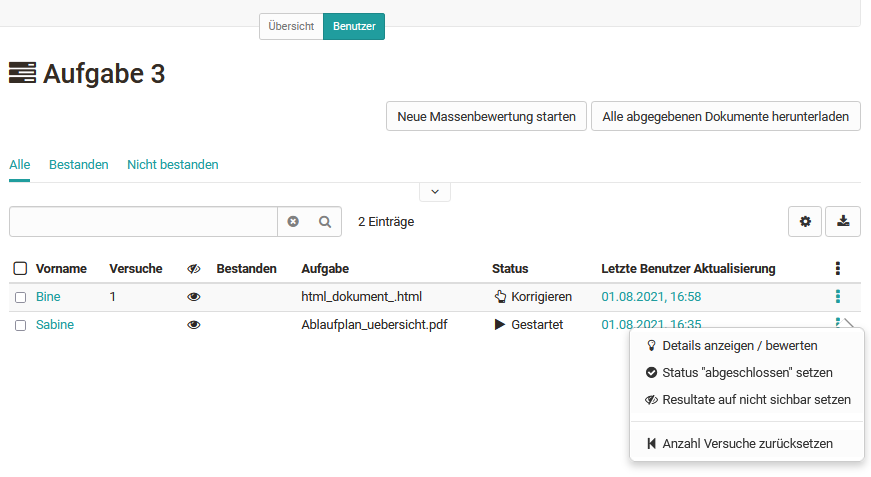Hier erfahren Sie wie man Bewertungen für Aufgaben und Gruppenaufgaben mit Hilfe des OpenOlat „Bewertungswerkzeugs“ vornimmt.
Gehen Sie in das Bewertungswerkzeug, aktivieren Sie den Tab „Benutzer“ und wählen Sie eine Aufgabe aus der linken Übersicht der Assessmentbausteine des Kurses aus. In der Tabelle werden Ihnen nun diverse Aktionsmöglichkeiten sowie alle bewertbaren Personen angezeigt.
Kursbetreuer und Kursbesitzer haben über die entsprechenden Buttons die Möglichkeit…
- alle abgegebenen Dokumente auf einmal herunterzuladen
- eine neue Massenbewertung zu starten und damit alle Teilnehmenden auf einmal zu bewerten.
- die Aufgabe für alle oder mehrere ausgewählte Teilnehmenden auf den Status „abgeschlossen“ zu setzen und damit die Bewertung final zu beenden. Dafür müssen zunächst die gewünschten Teilnehmenden bzw. alle Teilnehmenden ausgewählt werden.
- die Bewertungen der Aufgabe für alle oder mehrere ausgewählte Teilnehmenden auf einen Schlag sichtbar bzw. unsichtbar zu setzen.
- Eine E-Mail an alle oder bestimmte Teilnehmende zu verschicken.
Zur Bewertung von Aufgaben und Gruppenaufgaben laden Sie zuerst den vom Lernenden abgegebenen Lösungsversuch oder die letzte korrigierte Version herunter.
Wie Sie die Aufgaben einzelner Personen bewerten erfahren Sie hier in einer Schritt für Schritt Anleitung.
Alle abgegebenen Dokumente herunterladen
Wenn viele Lösungsversuche hochgeladen wurden, oder Sie viele Lernende bewerten müssen, empfiehlt es sich, über die Schaltfläche "Alle abgegebenen Dokumente herunterladen" alle Lösungsversuche auf einmal herunterzuladen. Im heruntergeladenen Ordner finden Sie ebenfalls alle Aufgabenzuweisungen.
Anschliessend können Sie das Bewertungsformular ausfüllen.
Neue Massenbewertung starten
Wie man eine Massenbewertung für Aufgaben genau erstellt erfahren Sie hier.
Bewertungsflow Kursbaustein „Aufgabe“
Im Bewertungswerkzeug findet man den im folgenden beschriebenen Bewertungsflow oberhalb des allgemeinen Bewertungsformulars. Alternativ können Lehrende den Bewertungsflow auch im Kursrun aufrufen. Welche Schritte im Bewertungsflow genau zur Verfügung stehen, ist abhängig von der konkreten Konfiguration des Aufgaben Bausteins.
Sobald von einem Lernenden eine Datei über den Button „endgültige Abgabe“ eingereicht wurde, kann sie vom Lehrenden geöffnet und angeschaut werden.
Falls gewünscht und dementsprechend konfiguriert, kann ein Rückgabe-Dokument hochgeladen werden. Dabei könnte es sich zum Beispiel um eine ausführliche Bewertungstabelle oder eine überarbeitete Version der Einreichung handeln. Auch ist es möglich eine Einreichung über den Botton „Benötigt Überarbeitung“ noch einmal an den Lernenden zurückzuspielen und eine Überarbeitungsschleife auszulösen.
Sobald die Bewertung einer Aufgabe abgeschlossen ist und der User keine Einreichungen bzw. Überarbeitungen mehr vornehmen soll, kann der Button "Abgabe akzeptieren" betätigt werden. Dadurch sind die Bearbeitung und die Bewertung einer Aufgabe definitiv abgeschlossen. Eine entsprechende Meldung erfolgt an den Benutzer.
Wie weit der Bewertungsflow schon fortgeschritten ist, erkennen sowohl die Lernenden als auch die Lehrenden an den grünen Haken an den einzelnen Bewertungsschritten.
Bewertungsflow Kursbaustein „Gruppenaufgabe“
Die Bewertung einer Gruppenaufgabe erfolgt im Tab "Benutzer" durch die Filterung der gewünschten Gruppe. Im Folgenden werden nur die Personen dieser Gruppe angezeigt.
Es erscheint der Bewertungsflow ähnlich wie bei der Bewertung von „Aufgaben“. Es können Rückgabe Dateien bereitgestellt, Überarbeitungen eingefordert, Punkte vergeben oder ein „bestanden/nicht bestanden“ usw. angegeben werden.
Der Vorteil einer Gruppenaufgabe ist, dass eine Bewertung für alle Gruppenmitglieder über den Button „Bewerten“ auf einmal vorgenommen werden kann, gleichzeitig aber auch Anpassungen für einzelne Gruppenmitglieder möglich sind.
Wenn nicht die gesamte Gruppe bestanden hat oder nicht alle dieselbe Punktzahl erhalten sollen, darf "Für die ganze Gruppe" nicht ausgewählt sein. Dadurch wird eine individuelle Bewertung pro Benutzer möglich.
Im Kursrun ist die Bewertung der einzelnen Gruppen noch intuitiver, da hier direkt alle potenziellen zu bewertenden Gruppen angezeigt werden.